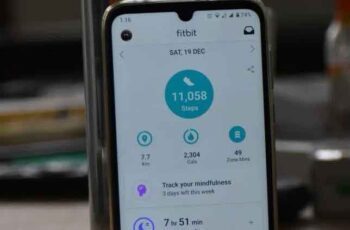
¿Fitbit no se sincroniza? 6 soluciones para ayudarte a resolver problemas. Sincronizar un Fitbit es un proceso simple que ocurre cada vez que abres la aplicación de Fitbit.
Sin embargo, puede experimentar problemas con Fitbit que no se sincroniza con su teléfono iPhone o Android. En estos casos, la aplicación Fitbit le advertirá que no se puede encontrar el rastreador de actividad física o que no se puede completar el proceso de sincronización.
Hay varias razones por las que su Fitbit sigue sin sincronizarse. Los más comunes incluyen:
- Problemas de conexión inalámbrica
- Fitbit ya no está emparejado con tu dispositivo
- Conéctese a varios dispositivos al mismo tiempo
- problemas de conexion bluetooth
- Problemas menores en el sistema operativo de Fitbit
Eventualmente, Fitbit no podrá transferir sus datos a la aplicación de Fitbit en su teléfono inteligente, y no recibirá actualizaciones periódicas sobre sus datos de salud y estado físico cuando los necesite.
Afortunadamente, existen algunas soluciones que puede implementar para volver a sincronizar su Fitbit con su teléfono inteligente.
Qué hacer cuando tu Fitbit no se sincroniza
Nota: Las instrucciones de esta guía se aplican a Fitbit Charge 2 y iPhone XR. Sin embargo, puede seguir estos pasos para solucionar problemas de sincronización con los últimos modelos de Fitbit.
Antes de continuar con los pasos específicos de solución de problemas para su dispositivo iPhone o Android, aquí hay algunas cosas esenciales que puede probar:
- Comprueba si tu Fitbit está cargado. Los rastreadores Fitbit suelen tener una batería de larga duración, pero es fácil olvidarse de cargarlo todos los días, especialmente si lo deja en su bolsillo o cartera. Si su dispositivo no se ha cargado, colóquelo en el cargador durante unos 30 minutos antes de comprobar si se sincronizará de nuevo.
- Reinicia Fitbit para asegurarte de que funciona correctamente. Hay varios pasos para reiniciar diferentes modelos de Fitbit, pero generalmente implica colocar el Fitbit en el cargador y presionar el botón lateral durante unos 10 segundos hasta que se reinicie. Reiniciar no borrará ninguno de sus datos, excepto las notificaciones.
- Comprueba si la aplicación de Fitbit es compatible con tu dispositivo; de lo contrario, no funcionará correctamente.
- Asegúrese de que el software de su dispositivo Fitbit y el software de su teléfono inteligente estén actualizados.
- Compruebe si su teléfono inteligente tiene una conexión Wi-Fi o de datos móviles.
- Asegúrese de que WiFi y Bluetooth no estén habilitados al mismo tiempo; de lo contrario, puede evitar que Fitbit se sincronice.
- Sincroniza tu Fitbit con un dispositivo a la vez. Esto evita conflictos con el rastreador, ya que Fitbit intenta conectarse a varios dispositivos al mismo tiempo.
- Inicie sesión en otro dispositivo e intente sincronizar su rastreador Fitbit.
Habilite Bluetooth en su dispositivo iPhone o Android
Su Fitbit sincroniza datos a través de Bluetooth con su teléfono inteligente. Si Bluetooth está deshabilitado, el dispositivo no se conectará a su teléfono inteligente, pero puede encenderlo rápidamente desde la configuración de su dispositivo.
- En un iPhone, seleccione ajustes > Pistol Grip Bluetooth y encienda el interruptor para activar la función.
- En Android, seleccione ajustes > Conexiones > Pistol Grip Bluetooth y encienda el interruptor para habilitar la función.
Comprobar cuándo se sincronizó por última vez el dispositivo Fitbit
Puedes comprobar cuándo se sincronizó por última vez tu Fitbit para darte una indicación de cuándo puede haber comenzado el problema.
- Toca la pestaña Hoy > La tu foto de perfil, luego toque elimagen de su dispositivo.
- Luego, toque el ícono ajustes ( engranaje) y verifique debajo del nombre de su dispositivo Fitbit para ver cuándo fue realizó la última sincronización con tu teléfono inteligente. También puede encontrar información sobre el nivel de batería y la versión de firmware de su dispositivo Fitbit aquí.
Forzar una sincronización manual
Incluso después de abrir la aplicación de Fitbit, es posible que no inicie la sincronización. Sin embargo, puede forzar una sincronización manual para que la aplicación comience a sincronizarse.
- Toque el icono Cuenta.
- Luego, toque en el nombre del rastreador Fitbit.
- Tocar Sincronizar ahora.
Instalar la aplicación Fitbit
Ya sea que haya comprado su rastreador Fitbit nuevo o usado, es posible que tenga o no la aplicación Fitbit instalada en su dispositivo.
- Descarga e instala Fitbit para iPhone o Android e inicia sesión o crea una cuenta nueva.
- presione el botón lateral en Fitbit para encenderlo.
- Vaya a la aplicación de Fitbit en su teléfono inteligente, toque el botónimagen del Perfil para abrir el ajustes cuenta > Configurar un dispositivo.
- Sigue las instrucciones para terminar de instalar la aplicación de Fitbit en tu smartphone.
Actualiza tu dispositivo Fitbit
Si su Fitbit no está actualizado, es posible que tenga problemas para conectarse y sincronizarse con su teléfono inteligente. La actualización de su dispositivo al último firmware proporciona nuevas funciones, correcciones de errores y mejoras de funciones para ayudar a que el rastreador funcione de manera adecuada y confiable.
Puede utilizar la aplicación de Fitbit o el panel de control en línea de Fitbit para actualizar su dispositivo Fitbit. Pero primero, asegúrese de que el rastreador tenga al menos un 50 por ciento de carga y que tenga instalada la última versión de la aplicación Fitbit en su teléfono inteligente.
Actualizar Fitbit a través de la aplicación de Fitbit
Puede actualizar fácilmente su rastreador Fitbit a través de la aplicación Fitbit en su teléfono inteligente.
- Selecciona el tuyo Foto de perfil.
- Tocar la imagen de su dispositivo.
- Luego, toque en el banner rosa que aparece en la pantalla. Este banner de actualización se muestra solo cuando hay una actualización disponible.
- Sigue las instrucciones en pantalla para actualizar Fitbit. Asegúrese de que el rastreador y el teléfono inteligente estén cerca uno del otro, de lo contrario, la actualización puede fallar.
Actualizar Fitbit a través de Fitbit Dashboard en línea
Para actualizar su rastreador Fitbit a través del panel en línea de Fitbit, necesitará la última versión de Fitbit Connect y una conexión Bluetooth a una computadora.
- Seleccionar Conectar Fitbit en el lado derecho de la barra de tareas de la computadora para una PC con Windows o en el lado superior derecho de la pantalla en una Mac.
- Luego, seleccione Abrir menú principal > Buscar actualizaciones de dispositivos.
- Si se le solicita, inicie sesión en su cuenta de Fitbit. Si hay una actualización disponible, el rastreador Fitbit se actualizará automáticamente. Una vez actualizado, recibirás una notificación de que tu Fitbit ya está actualizado.
Si Fitbit no se actualiza, estos son algunos consejos sobre qué hacer:
- Cargue su Fitbit y asegúrese de que la duración de la batería sea al menos del 50 por ciento o más.
- Asegúrese de tener una conexión a Internet confiable; de lo contrario, la actualización fallará si la conexión se cae repentinamente.
- Reinicia el rastreador Fitbit.
- Intente actualizar el firmware de nuevo.
- Si no puede actualizar su rastreador Fitbit usando la aplicación Fitbit, use Fitbit Connect para actualizarlo o viceversa.
Nota- Evita actualizar Fitbit a medianoche, ya que puedes recibir pasos incorrectos durante las próximas 24 horas.
Desempareja y vuelve a emparejar tu Fitbit
Si ha intentado todos los pasos hasta ahora y ninguno de ellos ha ayudado, intente desvincular su Fitbit y vincularlo nuevamente a través de Bluetooth.
- Configuración abierta Pistol Grip Bluetooth en tu iPhone o dispositivo Android. toca el tuyo Fitbit para eliminarlo de la lista.
- Reinicie su teléfono inteligente y luego inicie sesión toda la aplicación Fitbit. Seleccione Configurar un dispositivo y sigue las instrucciones para volver a asociar Fitbit a tu cuenta.
- Compruebe si se sincroniza de nuevo después de que se complete el proceso de reasociación.
Restablece o borra tu Fitbit
Como último recurso, puede intentar restablecer su dispositivo Fitbit. El reinicio borrará todos sus datos y restaurará el rastreador a la configuración predeterminada de fábrica.
Después de restablecer su dispositivo, puede restaurar los datos sincronizados con su cuenta de Fitbit en línea. Sin embargo, realizar un reinicio varía según el modelo de Fitbit que posea. Poder:
- Inserta un clip para papel en un agujero en el monitor Fitbit.
- Restablezca su rastreador Fitbit a través de la configuración de su dispositivo.
Nota: Algunos rastreadores de Fitbit, como los modelos Blaze y Surge, no tienen una opción de restablecimiento de datos de fábrica. Puedes leer las instrucciones completas aquí para cada tipo de dispositivo Fitbit.
Cómo configurar y usar Fitbit
Vuelva a sincronizar su Fitbit con su teléfono inteligente
Un Fitbit que no sincroniza se ve muy reducido en sus capacidades. Idealmente, tanto Fitbit como su teléfono inteligente deberían sincronizarse automáticamente siempre que los dos dispositivos estén cerca.
Si su Fitbit no se sincroniza incluso después de haber intentado todos los pasos de solución de problemas de esta guía, le recomendamos que se comunique con el equipo de soporte de Fitbit para obtener más ayuda. También puede consultar nuestras alternativas favoritas de Fitbit para todos los rangos de precios. Deje un comentario y díganos qué solución funcionó para usted.
Para leer más:
- Cómo sincronizar Fitbit Versa con Android
- Cómo actualizar Fitbit
- Cómo configurar y usar Fitbit
- Cómo arreglar Fitbit Versa no se sincroniza con iPhone | La sincronización de Fitbit no funciona
- Cómo sincronizar Fitbit con tu computadora






